Es presumible que haya olvidado su contraseña de inicio de sesión de Windows, por lo que ha llegado a este artículo. Ya has probado todas las combinaciones de contraseñas que podías recordar, pero nada parece funcionar ya. Esto puede ser un momento molesto y desagradable, especialmente si usted necesita utilizar su ordenador o portátil inmediatamente. Por lo tanto, es comprensible que la gente quiera saltarse la contraseña de Windows porque la han perdido/olvidado.
- Método 1: Saltar la contraseña de Windows mediante la cuenta de superadministrador
- Método 2: Saltar la contraseña de Windows con Netplwiz
- Método 3: Saltar la contraseña de Windows con la línea de comandos
- Método 4: Saltar la contraseña de Windows creando una nueva cuenta de administrador
- Método 5: Saltar la contraseña de Windows reinstalando el sistema
- Método 6: Saltar la contraseña de Windows con 4WinKey
Método 1: Saltar la contraseña de Windows mediante la cuenta de super administrador
Hay una cuenta individual en cada ordenador con Windows, una cuenta de superadministrador, a la que puedes acceder. Sirve únicamente para cambiar la contraseña de las cuentas de administrador en caso de olvido. Funciona como una cuenta de administrador normal, pero con derechos individuales.
Para activar esta cuenta, debes reiniciar tu PC y pulsar la tecla Shift de forma continuada en tu teclado hasta que aparezca la cuenta de Super Administrador en la pantalla. Sólo tienes que entrar con esta cuenta, ir a tu panel de control y cambiar la contraseña.
Recuerde que esta cuenta sólo se puede activar si ha configurado el perfil antes de que se bloquee. De lo contrario, este método no funcionará.
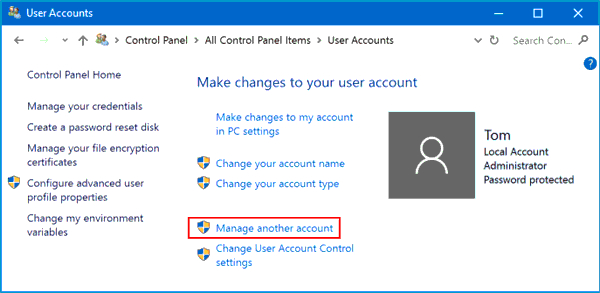
Método 2: Saltar la contraseña de Windows con Netplwiz
Si aún recuerda la contraseña de su PC pero quiere dejar que Windows inicie la sesión automáticamente, utilice la utilidad netplwiz para habilitar el inicio de sesión automático en tu ordenador, su ordenador evitará la pantalla de inicio de sesión de Windows sin pedirte que escribas la contraseña. Para ello, siga estos pasos:
Paso 1: Pulse la tecla Windows + R o inicie el cuadro de comandos Ejecutar. Escriba netplwiz y haga clic en Aceptar.
Paso 2: A continuación, desmarque la casilla "Los usuarios deben introducir un nombre de usuario y una contraseña para utilizar este ordenador" y pulse Aplicar.
Paso 3: A continuación, se le pedirá que escriba su contraseña de Windows dos veces, para confirmarla. Cuando haya terminado, haga clic en Aceptar.
La próxima vez que enciendas el ordenador, Windows se saltará la pantalla de inicio de sesión e iniciará la sesión en tu cuenta automáticamente.
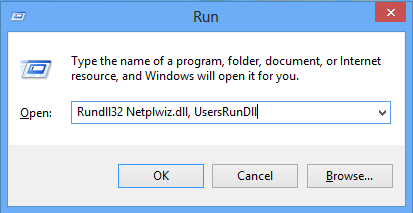
Método 3: Saltar la contraseña de Windows con la línea de comandos
Microsoft ha puesto a disposición esta característica en Windows 8 y posteriores, donde se puede reiniciar el equipo en modo seguro sin necesidad de introducir una contraseña y realizar los cambios deseados. Podemos tomar esto como una ventaja y obtener acceso a la computadora usando esta técnica.
Paso 1: Reinicie el ordenador y pulse F8 para iniciar las opciones avanzadas de inicio.
Paso 2: Elija el modo seguro y pulse Enter.
Paso 3: Ahora su ordenador se reiniciará normalmente, pero la pantalla estará completamente negra y la mayoría de las aplicaciones estarán apagadas. No te preocupes, es normal en el modo seguro porque tiene muchas limitaciones.
Paso 4: Ahora haga clic en Inicio> Accesorios> luego en Símbolo del sistema para abrirlo.
Paso 5: Introduzca el siguiente comando en el símbolo del sistema para cambiar la contraseña de su PC:
NET USER ADMINISTRATOR "New password".
Sustituya "Nueva contraseña" por una contraseña de su elección y pulse Enter para ejecutar la asignación con éxito.
Paso 6: Reinicie su PC y utilice esta contraseña para entrar en un nuevo elemento de su sistema.
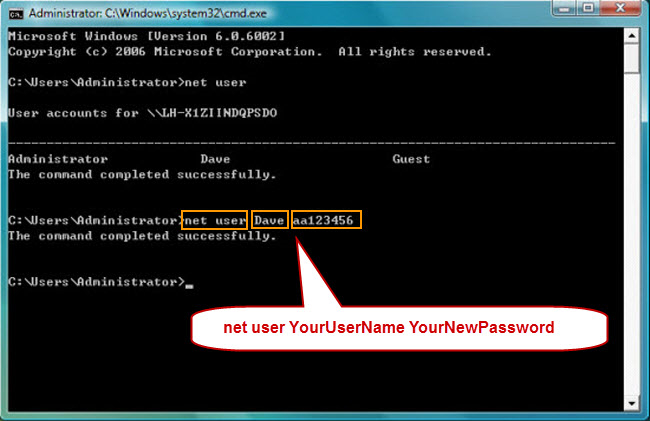
Método 4: Saltar la contraseña de Windows creando una nueva cuenta de administrador
Si has activado la nueva cuenta de administrador en tu ordenador, el restablecimiento de la contraseña es extremadamente sencillo. Este método es muy sencillo porque no necesitas descifrar tu cerebro, todo lo que tienes que hacer es configurar una nueva cuenta de administrador. Sigue estos pasos para crear una nueva cuenta de administrador en tu ordenador.
- Desde el menú de Inicio, navega a Configuración.
- Seleccione las cuentas.
- En el menú de la izquierda, seleccione Familia y otros usuarios.
- Haz clic en Añadir a otra persona a este PC.
- Elija si desea crear una cuenta Microsoft o una cuenta local.
- Introduzca un nombre de usuario y, si lo desea, una contraseña.
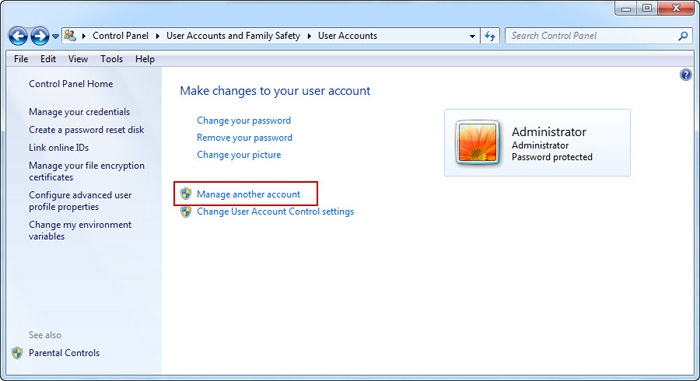
Método 5: Saltar la contraseña de Windows reinstalando el sistema
Si has perdido/olvidado la contraseña de tu cuenta de usuario habitual de Windows y no hay forma de evitar la pantalla de inicio de sesión de Windows, puedes reinstalar el sistema Windows para acceder a tu PC.
Esta es una de las formas más brutales y crueles de acceder a su ordenador, y este método no se recomienda en absoluto a menos que sea la única manera de evitar la pantalla de inicio de sesión de Windows. Tenga en cuenta que el uso de este método borrará todos sus preciosos datos e información del disco primario. Por lo tanto, utilícelo bajo su propio riesgo.
Paso 1: Inserte el disco de instalación de Windows en su ordenador.
Paso 2: Encienda el PC, y los archivos del sistema operativo se cargarán automáticamente al iniciarse.
Paso 3: Haga clic en "Instalar ahora" en cuanto se inicie el asistente de configuración del sistema operativo.
Paso 4: Siga haciendo clic en siguiente y elija su disco primario donde desea instalar el sistema operativo. Espera pacientemente hasta que el sistema operativo esté recién instalado en tu ordenador. (Esto puede tardar varios minutos dependiendo de la cantidad de RAM que tengas en tu ordenador).
Paso 5: El ordenador se reiniciará automáticamente, y podrá acceder a su PC sin ninguna contraseña.
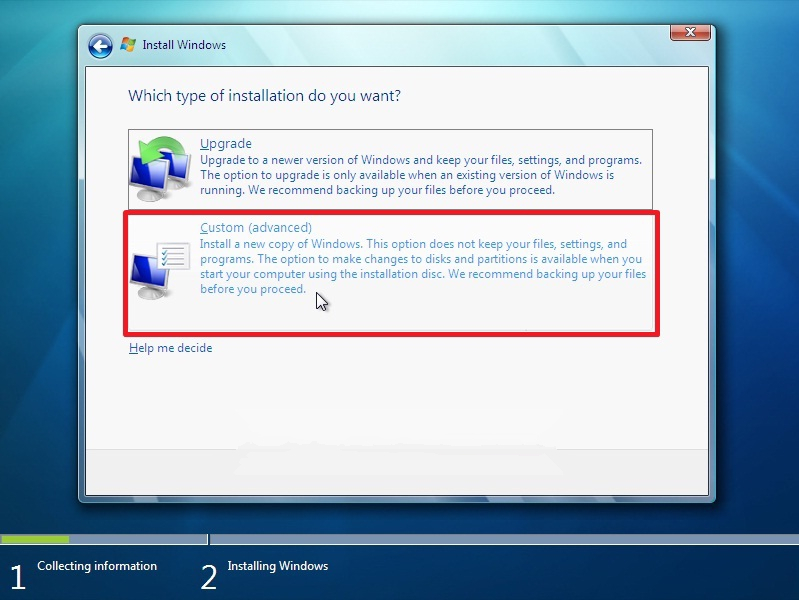
Método 6: Saltar la contraseña de Windows con 4WinKey
Usted está en una situación bastante apretada si usted no ha creado un disco de restablecimiento de contraseña y se olvidó de toda la contraseña de la cuenta de administrador. Sin embargo, no se preocupe, tenemos una solución definitiva que evitará la contraseña de Windows en cuestión de minutos. La solución de la que estamos hablando es un software bien conocido y de confianza llamado PassFab 4WinKey. Además, PassFab 4WinKey tiene un apoyo increíble, por lo que, si usted tiene alguna pregunta con respecto a esta herramienta, sólo en contacto con el apoyo para obtener asistencia inmediata.
¿Cómo evitar la contraseña de Windows con PassFab 4WinKey? Aquí están los pasos:
Paso 1. Descargue e instale PassFab 4WinKey en un ordenador accesible
En primer lugar, tienes que descargar e instalar el programa en otro ordenador accesible (puedes pedirlo prestado a un amigo si no tienes un ordenador de sobra).
Paso 2. Comience por hacer un disco de recuperación de arranque (USB o DVD/CD).
Como ejemplo, sólo hablaremos de USB. Sin embargo, puede estar seguro de que los pasos para el DVD/CD son los mismos que para el USB. Inserte su USB en el ordenador con Windows donde ha instalado PassFab 4WinKey. Ahora, se le pedirá que elija un tipo de medio para crear un disco de rescate.

Aquí debes hacer clic en el botón de dispositivo USB y seleccionar tu llave USB de la lista desplegable. A continuación, haz clic en "Grabar USB" para grabar los archivos de imagen ISO en tu unidad USB. El proceso de grabación tarda un poco en completarse. Por favor, espera. No desconectes la unidad USB del ordenador antes de que se complete la grabación.

Paso 3. Inserte la unidad USB en su ordenador bloqueado e inicie el ordenador desde el USB.
Después de haber creado un disco de recuperación con su USB, insértelo en su ordenador bloqueado. También hay que tener en cuenta que hay que cambiar el orden de arranque de la BIOS para arrancar desde el USB. Para cambiar el orden de arranque, reinicie el ordenador bloqueado y presione el botón "Del" o "F2" mientras el ordenador se inicia, luego vaya a la configuración del BIOS y cambie las opciones del BIOS. Finalmente, pulse F10 para guardar los cambios.

Paso 4. Comience por restablecer su contraseña y reinicie su ordenador.
Mantenga la conexión USB a su ordenador y reinicie su ordenador después de que el orden de arranque haya sido cambiado a USB. A continuación, la herramienta de recuperación de contraseñas de Windows se inicia durante el arranque; verá la pantalla principal. Detectará e informará automáticamente de todas las cuentas actuales. Sólo tiene que seleccionar el usuario de destino que desea restablecer. A continuación, haz clic en el botón "Restablecer contraseña". Una vez que el restablecimiento se haya completado, reinicie su PC, y podrá iniciar sesión sin introducir ninguna contraseña.


Resumen
Hemos explicado las 6 mejores formas posibles de evitar la pantalla de contraseña de Windows 10/8.1/8/7/XP/Vista, en caso de que haya perdido/olvidado su contraseña de acceso. Esperamos que estos métodos han sido capaces de ayudar mucho, pero por encima de todos los métodos, PassFab 4WinKey es muy recomendable. Es un software asombroso y fiable que puede saltarse fácilmente la contraseña de Windows o restablecer la contraseña olvidada de Windows. Lo mejor de PassFab 4WinKey es que es súper fácil, rápido y fiable. Recomendamos encarecidamente este programa y le aseguramos que estará satisfecho con su rendimiento.